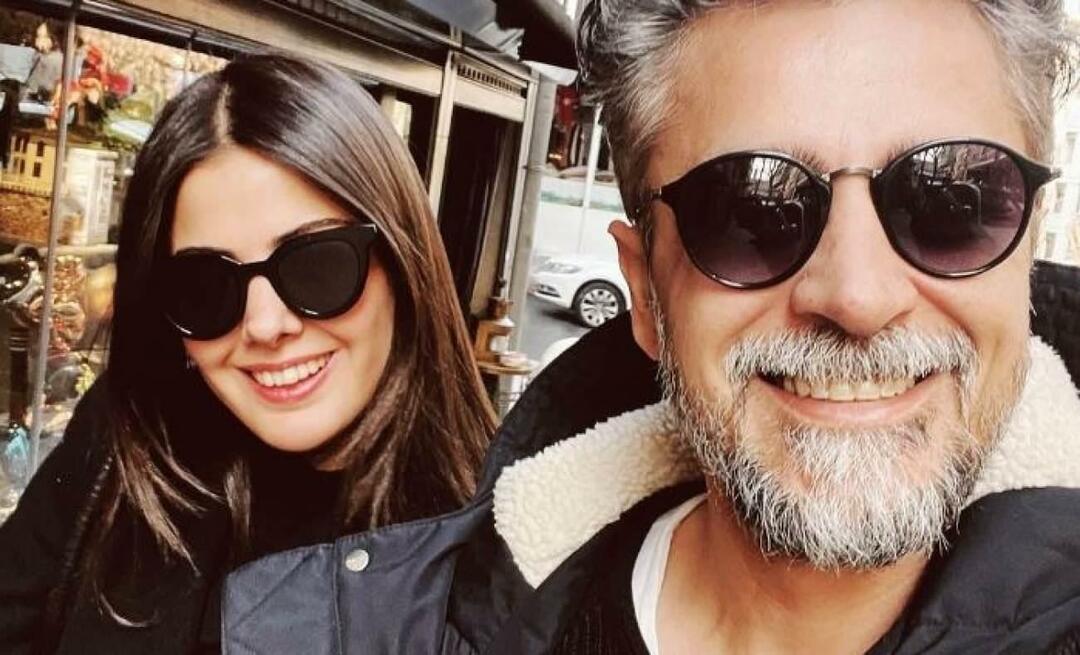Son Güncelleme Tarihi:
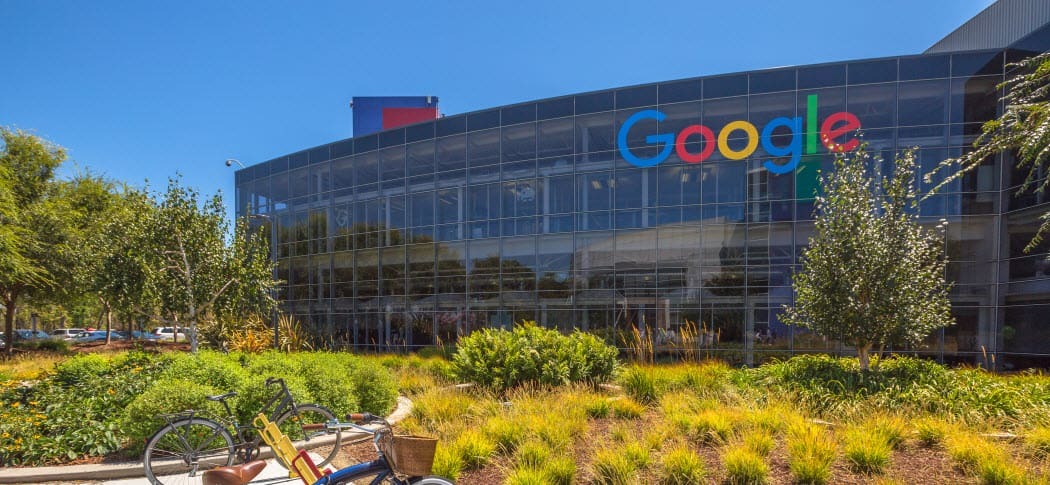
Google, Play Store'dan hesabınızdan indirdiğiniz Android uygulamalarının tam bir listesini tutar. Temizlemek istiyorsanız, cihazınızdan nasıl yapacağınız aşağıda açıklanmıştır.
Google Play Store indirme geçmişinizden uygulamaları silmenin basit bir yolunu mu arıyorsunuz? Google Play Store 3.9.16 ve sonraki bir sürümünü kullanıyorsanız indirme geçmişinizi Android cihazınızdan manuel olarak silebilirsiniz.
Google Play Store İndirme Geçmişini Cihazdan Temizle
Android cihazınızda Google Play Store'u başlatın, menü düğmesine basın ve Uygulamalarım'a gidin.
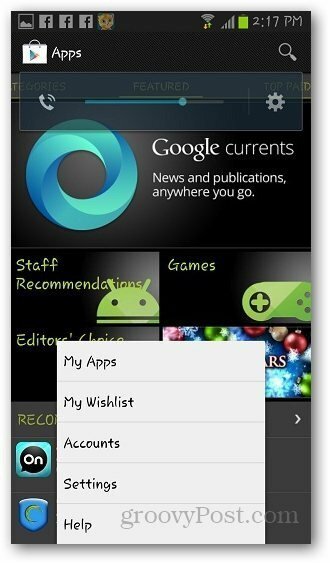
Tüm uygulamalar bölümünü göstermek için parmağınızı sağdan sola kaydırın. Diğer Android cihazlardaki uygulamalar da dahil olmak üzere Google hesabınızdan indirdiğiniz her uygulamanın tam bir listesini görürsünüz. Önceden indirilmiş uygulamaları yanındaki kaldır simgesine dokunarak listeden silebilirsiniz. Yine de, şu anda cihazınıza yüklü olan uygulamaları silemezsiniz.
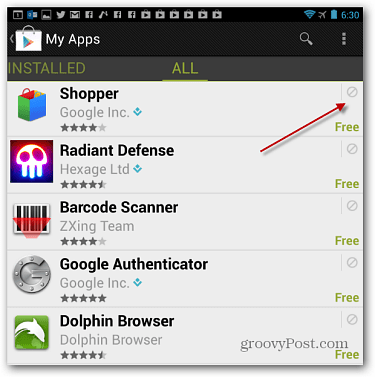
Geçmiş listesinden birden fazla uygulamayı silmek istiyorsanız, birine uzun basın ve kaldırmak istediğiniz her birini vurgulamak için dokunun ve üstteki sil simgesine basın.
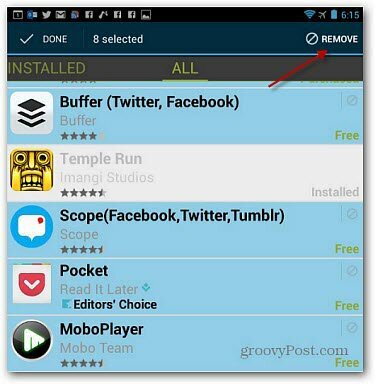
Google Play Uygulama Geçmişini Bilgisayardan Sil
Android cihazınız kullanışlı değilse, uygulama geçmişinizi tarayıcınızdan bilgisayarınızdan da silebilirsiniz. Uygulamalarım bölümüne gitmeniz yeterli Google Oyun mağazası ve giriş yapın. Ardından cihazınızı seçin ve bir uygulamanın yanındaki çöp kutusu simgesini tıklayın ve kaldırmak istediğinizi doğrulayın.
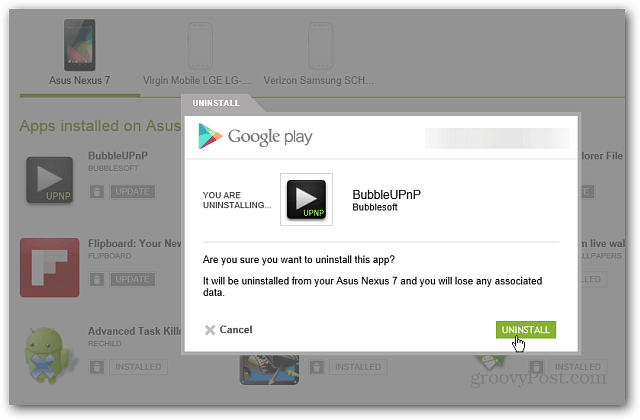
İşte bu, Google Play Store indirme geçmişinizden istediğiniz herhangi bir uygulamayı silebilirsiniz. Ayrıca, Google Play Store arama geçmişinizi silin çok.